Hay ocasiones en las que después de navegar la web, debemos borrar el historial de los sites visitados. Esto es particularmente importante si la computadora es compartida. Son muchas las razones para hacer esto: preparar una sorpresa, manejo de información confidencial, visitas accidentales a websites desagradables o que pueden hacerle daño a tu PC. En fin, el asunto es que hoy en día los navegadores o browser hacen esta tarea más fácil. En este artículo te enseñaremos cómo borrar el historial de Google Chrome.
Una vez estés en el programa Google Chrome puedes acceder el historial usando el teclado. Para ello presiona simultáneamente las teclas Ctrl y la tecla H (Ctrl + H). Si prefieres el mouse, mueve el mismo hasta la esquina superior derecha. Allí encontrarás el botón «Personaliza y controla Google Chrome». Lo identificarás porque tiene tres rayas horizontales. Una vez halles el botón, dale clic y te aparecerá un menú. Del menú escoge la opción «Historial». Para saber dónde está, mira la Imagen #1
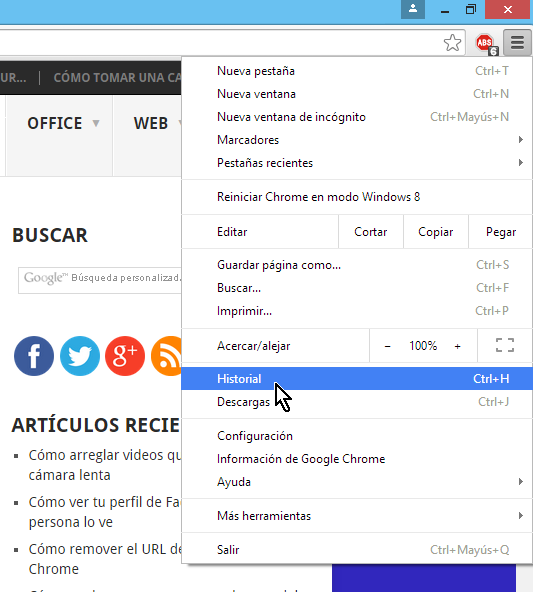
Una vez le des clic a «Historial» te aparecerá una pantalla similar a la que se muestra en la Imagen #2. Dale clic al botón «Borrar datos de navegación». No te asustes, todavía no se borrará nada.
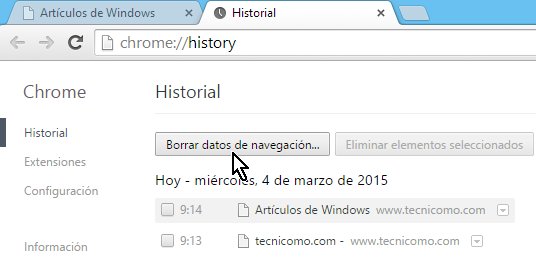
Una vez des clic al botón «Borrar datos de navegación», te aparecerá otra pantalla. En esta pantalla hay varias opciones. Puedes escoger qué datos quieres borrar, así como el tiempo. La pantalla se muestra en la Imagen #3. Si te fijas en el menú desplegable (drop-down menu) en la parte superior, por defecto dice «hace una hora». Pero si le des a la flechita, puedes cambiar el período a una más extenso como «ayer» o «hace una semana». La opción «el origen de los tiempos» borrará desde el principio. También notarás que hay varias casillas (checkboxes) sobre los datos a borrar. Selecciona los datos que quieres borrar. En caso de duda, selecciónalas todas. Luego dale clic al botón «Borrar datos de navegación».
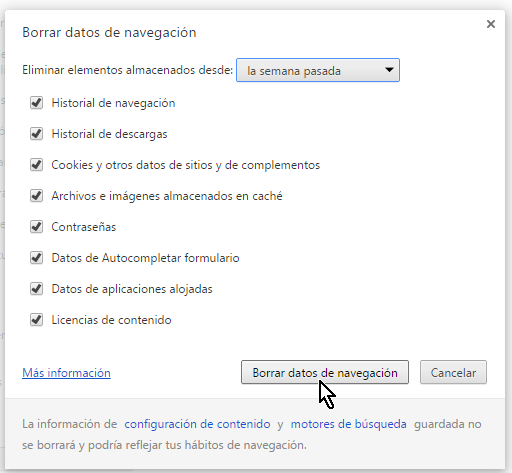
Por lo general este proceso es rápido. Sin embargo, si hay muchos datos a borrar el navegador se demorará unos segundos o unos minutos. Una vez termine ¡listo!, ya el historial está borrado. Ahora ya sabes cómo borrar el historial de Google Chrome. ¿Qué pasa si no usas Chrome? Entonces chequea nuestros otros artículos para Firefox [LINK] e Internet Explorer[LINK]
